Tasker. Продвинутый планировщик. Позволяет по разным событиям производить действия/списки действий. Похож на Locale, только намного более мощный. Есть возможность создавать виджеты с произвольным списком действий.
Основной список событий:
- Отслеживание активности сервисов приложений
- Запуск и завершение работы приложения
- Запуск выбранной activity приложения (долгий тап на приложении в списке выбора)
- Запрос пользователем помощи в приложении или системе
- Наступление определенного времени и/или даты, а также дня, недели, месяца, дня месяца или недели, дня месяца или недели, последнего дня месяца
- Наступление и окончание определенного периода времени
- Наступление и окончание события в календаре, будильнике
- Вход в географическую зону (определяемую с помощью GPS или по сотовым вышкам и точкам доступа WIFI) и выход из нее
- Подключение аппарата к определенной сотовой вышке (из заданного списка вышек)
- Установление и разрыв соединения в определенном режиме мобильной передачи данных: 2G, 3G, 4G и других
- Достижение и потеря определенного уровня приема сигнала сотовой сети
- Обнаружение определенной (или любой) точки доступа WIFI, подключение к ней и отключение от нее
- Включение и выключение режима «в самолёте»
- Включение и выключение адаптеров Bluetooth, NFC и WIFI
- Подключение к сети Ethernet и отключение от нее
- События аппаратной клавиатуры (открыта-выдвинута/закрыта-задвинута)
- Нажатие некоторых аппаратных клавиш, в том числе расположенных на наушниках (проводных или беспроводных)
- Нажатие на программные кнопки и некоторые другие элементы пользовательского интерфейса Андроида и сторонних программ
- Входящий или исходящий звонок, ответ на входящий, завершение разговора
- Получение СМС (MMS)
- Успешная отправка СМС (MMS) и ошибка при его отправке
- Пропущенный звонок, СМС (MMS)
- События от различных встроенных датчиков (освещенности, приближения к объекту, ориентации, перемещения, магнитного поля, давления, температуры, влажности, шагомера)
- Подключение и отключение зарядного устройства (проводного, беспроводного, питания от шины USB)
- Достижение определенного уровня заряда батареи, разрядка батареи ниже определенного уровня, изменение уровня заряда батареи
- Включение и выключение заставки экрана (Android Daydream)
- Подключение к компьютеру по шине USB и отключение от него
- Подключение к аппарату устройств USB и их отключение
- Подключение и отключение SD карты
- Окончание загрузки Андроида и начало выключения аппарата
- Включение и выключение экрана, разблокирование экрана
- Старт и завершение пользовательской сессии
- Создание, изменение и удаление файла на SD карте
- Подключение и отключение проводных или беспроводных наушников, устройств Bluetooth и USB
- Подключение к автомобильной или настольной док-станции, телевизору, часам и отключение от них
- Пространственное перемещение аппарата заданным определенным образом — жест
- Встряхивание аппарата
- Наступление определенного системного события в Андроиде — прием интента (intent)
- Изменение системной даты, времени, часового пояса
- Добавление, обновление и удаление приложения
- Возникновение определенного или любого окна (обыкновенного, всплывающего, диалогового)
- Появление уведомления от приложения в системной панели уведомлений и выбор пользователем такого уведомления
Основной список действий:
Tasker for Android — Top features and more
- Управление режимом «в автомобиле»
- Управление режимом «в самолете», в т.ч. выборочное отключение радиомодулей
- Регулировка громкости, в т.ч. отдельных потоков: звонка, сигнала тонального набора (DTMF), разговора по телефону, в т.ч. через bluetooth-гарнитуру, будильника, мелодий, уведомлений
- Управление проигрыванием рингтонов и вибрацией при входящих звонках
- Ответ на входящий звонок («поднять трубку»)
- Управление беззвучным режимом
- Управление настройками экрана: яркостью, в т.ч. режимом автоматической яркости, ориентацией, длительностью периода бездействия до блокировки, в т.ч. при наличии зарядки
- Получение информации о характеристиках экрана: размеры экрана, его разрешение, текущая настройка автоматической ориентации
- Установка обоев на главном экране
- Управление блокировкой экрана: включение и выключение блокировки, в т.ч. принудительное включение блокировки
- Управление режимом автосинхронизации
- Управление режимом звукового сопровождения нажатий на аппаратные и программные кнопки, режимом тактильной навигации (haptic feedback)
- Управление светодиодами, в т.ч. режимом светодиодной подсветки при выводе уведомлений Андроидом и сторонними приложениями
- Управление ночным режимом
- Включение и выключение адаптеров Bluetooth, NFC, WIFI, WiMax, GPS, сети мобильной связи, в т. ч. управление режимами передачи данных в сети мобильной связи
- Получение информации о сетевом подключении (тип подключения, наличие доступа к мобильной передаче данных), о параметрах сети WIFI (MAC-адрес адаптера, уровень сигнала, имя точки доступа), Bluetooth, Ethernet
- Установка имени устройства в сети bluetooth
- Включение и выключение различных режимов передачи данных через NFC, в т.ч. Android Beam и NFC Payment
- [root] эмуляция нажатий на кнопки в т.ч. и несуществующие на аппарате, например, эмуляция джойстика — «универсальная кувалда», которой делается практически все
- [root] эмуляция ввода текста
- Захват в исключительное использование некоторых аппаратных кнопок
- Закрытие системных диалогов
- Вставка события в календарь
- Получение информации о записях в календаре
- Звонок на определённый номер
- Управление исходящими звонками на определенные номера: блокировка звонков и их переадресация
- Создание писем, СМС и MMS
- Отправка СМС
- Получение информации о контактах в телефонной книге
- Загрузка ссылки в браузере
- Запуск приложений, в т.ч. журнала звонков, контактов (с выбором определенных контактов), карт (с выбором определенного местоположения), диалога выбора языка ввода, приложений, обеспечивающих разделение интернет-трафика по шине USB и по WIFI (tether)
- Получение информации об установленных приложениях и компонентах приложений (activities, сервисах, ресиверах)
- Управление панелью уведомлений: ее вывод и сворачивание
- Управление режимом Interrupt Mode
- Добавление нового будильника
- Запуск системного секундомера
- Выбор приложения СМС по-умолчанию
- Принудительное завершение приложений
- Управление музыкальным проигрывателем, в т.ч. встроенным, в т.ч. формирование списка воспроизведения
- Проигрывание аудиофайлов, встроенных рингтонов в т.ч. с выбором звукового потока
- Получение информации об аудиофайлах: название, исполнитель, время воспроизведения
- Активирование вибрации, в т.ч. по заданному шаблону
- Управление встроенным микрофоном, в т.ч. запись звука с него
- Операции с каталогами и файлами: создание, копирование, перемещение, чтение (получение списка файлов в случае каталогов), проверка существования файла, чтение атрибутов файла: размера, прав доступа, времени модификации, запись, удаление, архивирование в zip архив, извлечение из zip архива, шифрование и расшифровка)
- Работа с изображениями: изменение размеров, обрезка, поворот, применение фильтра
- Настройка рингтонов по умолчанию для звонков, будильника, уведомлений
- Определение текущего местоположения (по GPS или по сотовым вышкам и точкам доступа WIFI)
- Подключение к сети Ethernet и отключение от нее
- Вывод сообщений, обыкновенных и всплывающих диалогов, меню, списков (в действительности, возможно построение произвольных графических пользовательских интерфейсов посредством сцен
- Вывод уведомлений в панель уведомлений, в т.ч. сопровождаемых светодиодной подсветкой или звуковыми извещениями, вибрацией
- Отмена собственных уведомлений
- Распознавание и синтез речи
- Переход на домашний экран, в т.ч. с определенным номером
- Получение идентификатора текущего пользователя
- Работа с web-серверами: получение и отправка содержимого, не обязательно в формате htmlзапуск сценариев на shell, javascript, SL4A
- Использование конструкций языкa Java и вызов функций языка Java и Андроида (через механизм Java reflection)
- [root] экстренные перезагрузка и выключение аппарата
- [root] перемонтирование разделов на внутренней или внешней карте памяти
- Запуск принудительного сканирования системой SD карты
- Отправка произвольного системного события — интента (intent)
- Добавление содержимого в буфер обмена
- Фотосъемка
- Управление фотовспышкой
- Операторы для организации управления в программах: создание и изменение переменных, массивов, оператор если-то-иначе, циклы, вызов подпрограмм (в действительности, даже сопрограмм), математические функции, поиск и замена по шаблону, в т.ч. с использованием регулярных выражений
Оба этих списка далеко не полны. Во-первых, набор событий и действий Таскера может быть расширен за счет подключения сторонних плагинов, тысячи их. Во-вторых, используя эмуляцию аппаратных и программных клавиш или запуская скрипты на шелл и SL4A можно выполнить практически любое действие. А кроме того, есть еще прием и посылка интентов.
Сцены
Сцены позволяют добавить графический пользовательский интерфейс к задачам. То есть если Вы мечтали об оранжевых кнопках на малиновом фоне, сцены Таскера — именно то, что Вам нужно, для воплощения Вашей мечты.
В действительности, малиновый фон, конечно, никто не использует. Почти. А вот, например, сделать прозрачный фон окна, окно разместить поверх строки состояния, а в само окно вывести текст с зарядом батареи. Заманчиво? Еще бы.
Список элементов интерфейса
- button- кнопка
- checkbox – флажок (тот самый элемент отмечая галочкой в пункте мы меняем тот или иной параметр).
- Doodle – поле где элемент мы можем нарисовать на экране
- Image — картинка
- map – gps карта
- Menu- меню с прокручиваемым списком всех добавленных нами пунктов
- Number Picker- выбор номера (как например в настройке даны в андроид. Крутящийся барабан)
- oval- графический элемент овал.
- Restangle – графическая фигура
- slider- так называемый ползунок (изменение громкости в настройках например сделано в виде ползунка)
- spiner – выпадающее меню
- text – отображение текста
- textEdit – поле ввода, редактирования текста
- toggle – кнопка включения выключения ( как например включение wi-fi в настройках
- webview – просмотр web страничек ( стандартными средствами андроид)
Берем элементы интерфейса, перечисленные выше, комбинируем по-разному, задаем ширину, высоту, цвета, чтобы было нескучно. Такой набор и называется сценой.
1. Начинаем с определения размеров сцены (вкладка Scenes), нажимаем (+) вводим имя нашей сцены, затем в визуальном редакторе сцен увеличиваем/уменьшаем область сцены до необходимых нам размеров
2. Теперь можем наполнять созданную сцену своими элементами
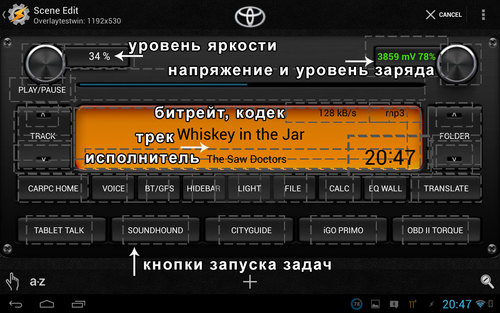
На скриншоте выше изображение магнитолы (все эти кнопки, колесики, оранжевый экран в центре) установлено фоновой картинкой для нашей сцены (set as background). В сцену добавлены элементы интерфейса с прозрачным фоном (пунктирные линии на картинке — границы элементов). Для создания более реалистичного интерфейса (прорисовать нажатую клавишу, например), придется нарисовать (стырить) картинку для каждого графического элемента (в нескольких вариантах, нажатая и не нажатая кнопка). А эти картинки установить фоном для каждого элемента в отдельности, тогда фон сцены можно залить одним цветом.
4. Подписываем кнопки (Text). На скриншоте ниже — диалог Таскера для редактирования кнопки LIGHT (она — в центре ряда кнопок, расположенных сразу под оранжевым экраном). На кнопки назначаем действия по вкусу на нажатия (Tap), долгое нажатие (Long Tap)
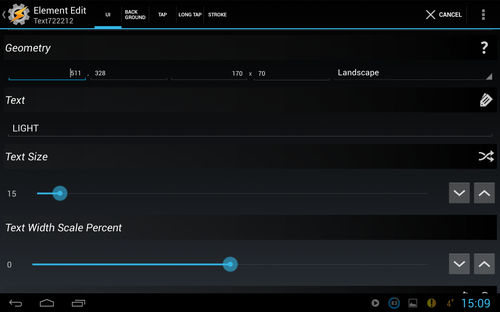
5. Расположение элементов можно назначить отдельно для ландшафтного и портретного режимов
6. В сценах доступны переменные, как видно на скриншоте выведен % текущей яркости, уровень заряда и напряжение батареи, выводится текущее время, имя проигрываемого трека в poweramp, его кодек, битрейт и тд.
Все клавиши подвязаны на запуск определенных задач Tasker.
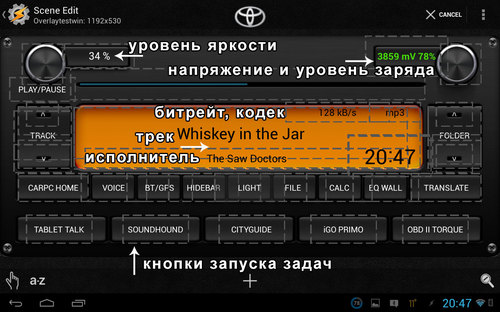
7. Вывод сцены осуществляем из задачи действием Scene->Show Scene (существует несколько вариантов вывода)
8.Закрыть сцену можно через Exit Button (x), либо действием Scene->Hide Scene (Destroy Scene) из любой задачи (это, в том числе, определяется способом ее вывода).
9. Меняя в теле задачи значения элементов сцены, можно динамически изменять их положение, цвет, фоновую картинку, текст и пр.
Скачать продвинутый планировщик Tasker на Андроид бесплатно вы можете по ссылке ниже.
Источник: upgrade-android.ru
Tasker как пользоваться?

Продолжая тему о NFC не можем не обойти такое условие как ПИН код, а с помощью одной программы и советов о том как пользоваться Tasker, мы станем еще на шаг ближе к новой технологии.
УСТАНОВКА TASKER И SECURE SETTINGS Для того, чтобы иметь возможность включать и выключать запрос PIN-кода на смартфоне, помимо приложения Trigger вам необходимо дополнительно установить программы Tasker и Tasker Plug-in Secure Settings. Обе утилиты вы сможете найти на Play Market (1а, 16). ПрограммаTasker стоит 99,99 рубля, а бесплатную версию сроком на семь дней вы найдете по адресу tasker.dinglisch.net/dl.
Эту версию приложения вам необходимо загрузить в формате АРК на свой смартфон и установить ее с помощью проводника. Во время установки пропустите уведомление «Защита I Файл неизвестного происхождения». Мы советуем инсталлировать Tasker перед установкой программы Trigger для избежания проблем, так как Trigger не будет иметь доступа к задачам Tasker. В том случае, если вы уже установили Trigger, выберите в меню инсталляции этой программы пункт резервной копии задач (Backup), прежде чем удалить и снова установить приложение. Затем восстановите Trigger- данные из сделанной ранее резервной копии.
НАСТРОЙКА ЗАДАЧ Запустите Tasker, зайдите в меню настроек. В общих параметрах поставьте галочку напротив «Разрешить внешний доступ» (2а), чтобы Trigger имел доступ к задачам программы Tasker. С помощью кнопки возврата вернитесь в главное меню, перейдите на вкладку «Задачи» («Task») и нажмите «+», чтобы создать задачу. Создайте имя «Включение/ выключение PIN-кода» и установите галочку, выберите в меню пункт «Изменение задачи» и снова нажмите«+». В появившемся окне «Категории действий» выберите «Плагин I Параметры безопасности» («Plagin-Secure Settings») (26).
ПЕРЕКЛЮЧЕНИЕ PIN-КОДА С ПОМОЩЬЮ SECURE SETTINGS
В программном меню «Редактирование действий» («Action Edit»), которое находится справа вверху, нажмите на значок карандаша возле строки «Конфигурация», чтобы установить функцию «Secure Settings». В меню «Все действия» («АН Actions») выберите «Блокировка клавиатуры» («Keyguard») (За) и кликните по пункту «Переключатель» («Toggle») (36). Сохраните настройки, кликнув по символу дискеты, и вы снова попадете в программу Tasker. Нажмите кнопку возврата, чтобы вернуться в главное меню приложения. Важно правильно выйти из меню установки, иначе утилита не активирует задачу.
КАК ИНТЕГРИРОВАТЬ ЗАДАЧУ NFC В TRIGGER Снова откройте программу Trigger. Если вы уже создали профиль, войдите в него с помощью пунктов меню «Мои задания I [имя профиля]», в противном случае просто создайте новое задание, нажав на кнопку«+». В меню «Настроить задания» включите функцию «Tasker», нажав«+ I Tasker I Задачи Tasker I Далее» (4а).
В появившемся окне «Настройка приложений» нажмите на значок увеличительного стекла, выберите «Задачи» (46) и кликните «Добавить в задачи». В таком же порядке в меню «Настроить переключатель» снова добавьте задачи Tasker, чтобы они были корректно установлены в программе Trigger и она могла их выполнять. Теперь вам осталось только записать информацию на стикер, и вы сможете без особых трудностей включать и выключать PIN-код с помощью NFC-метки.
Источник: komputiki.com